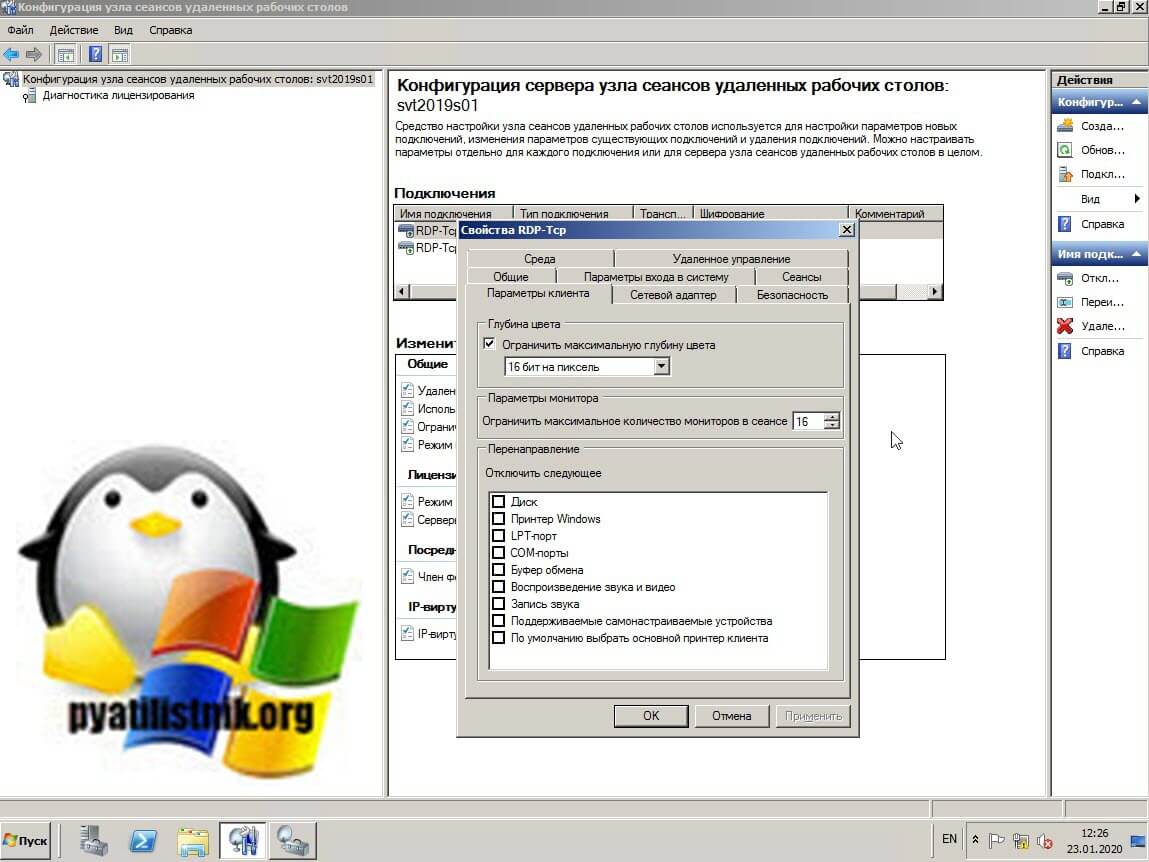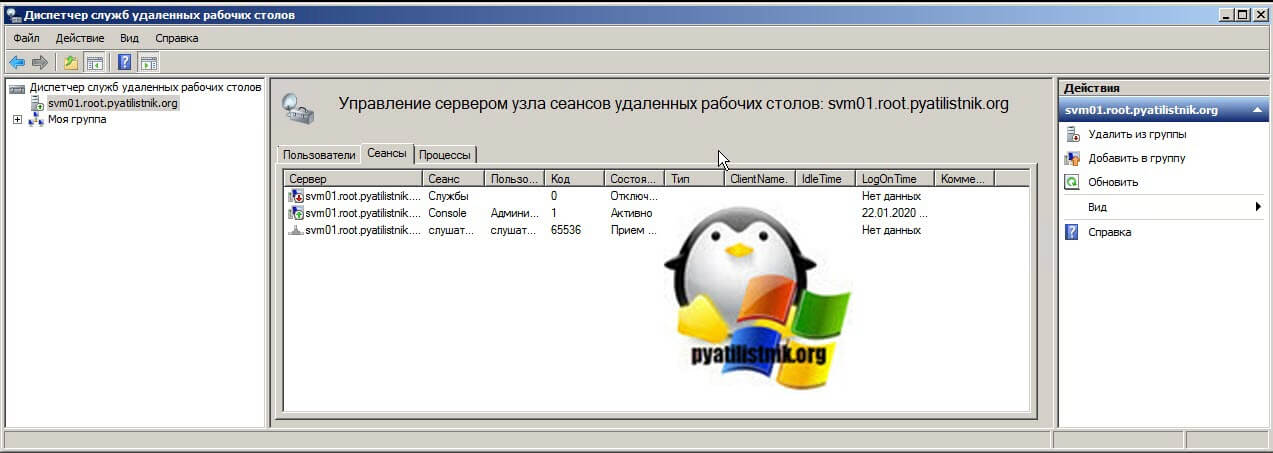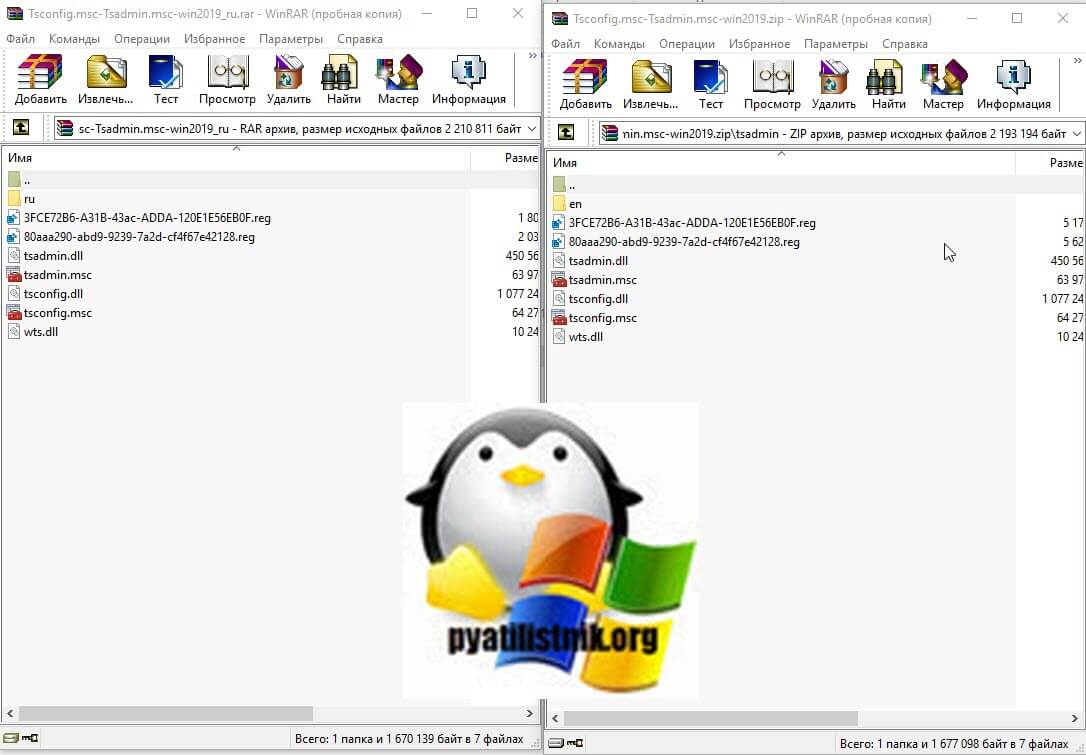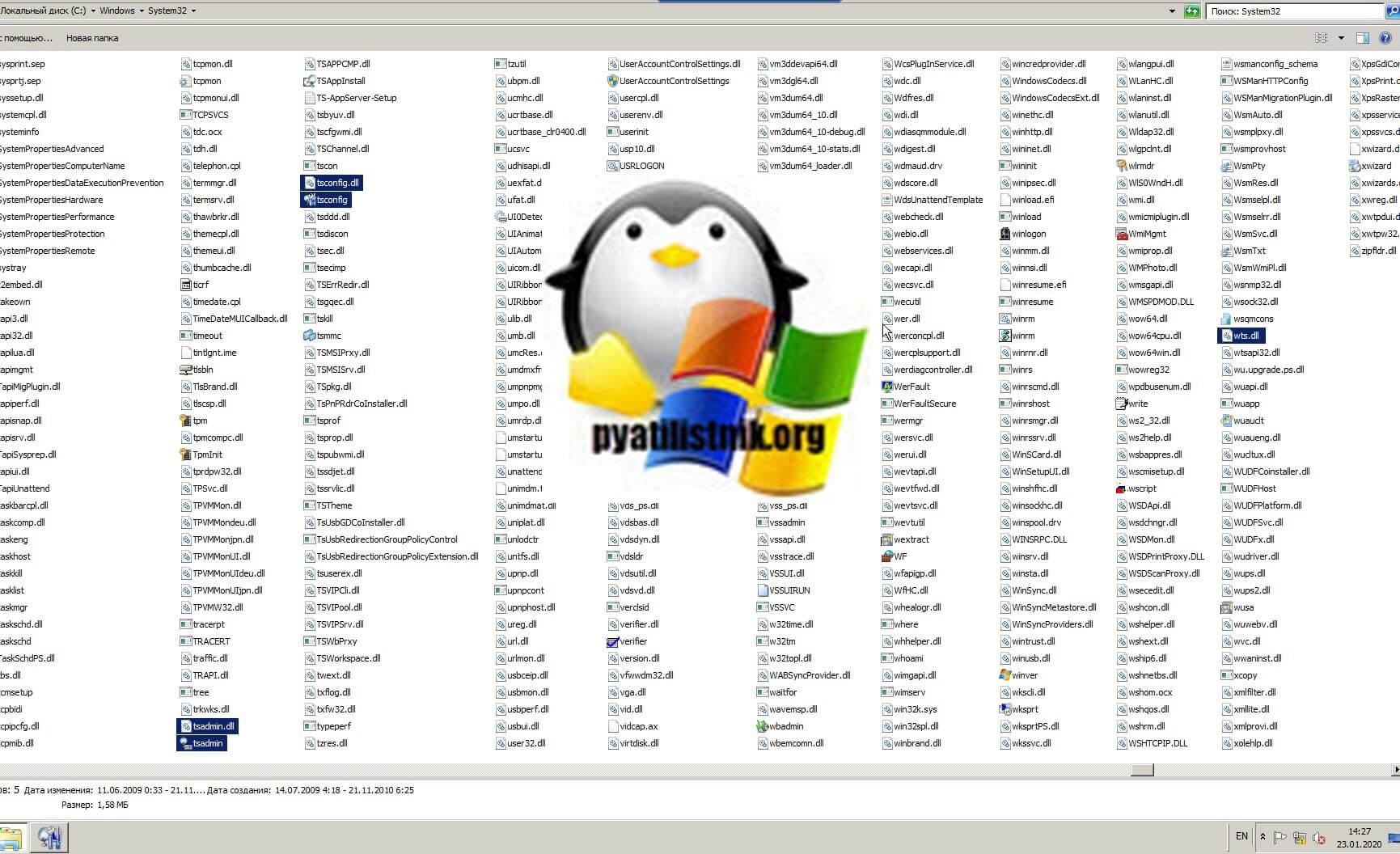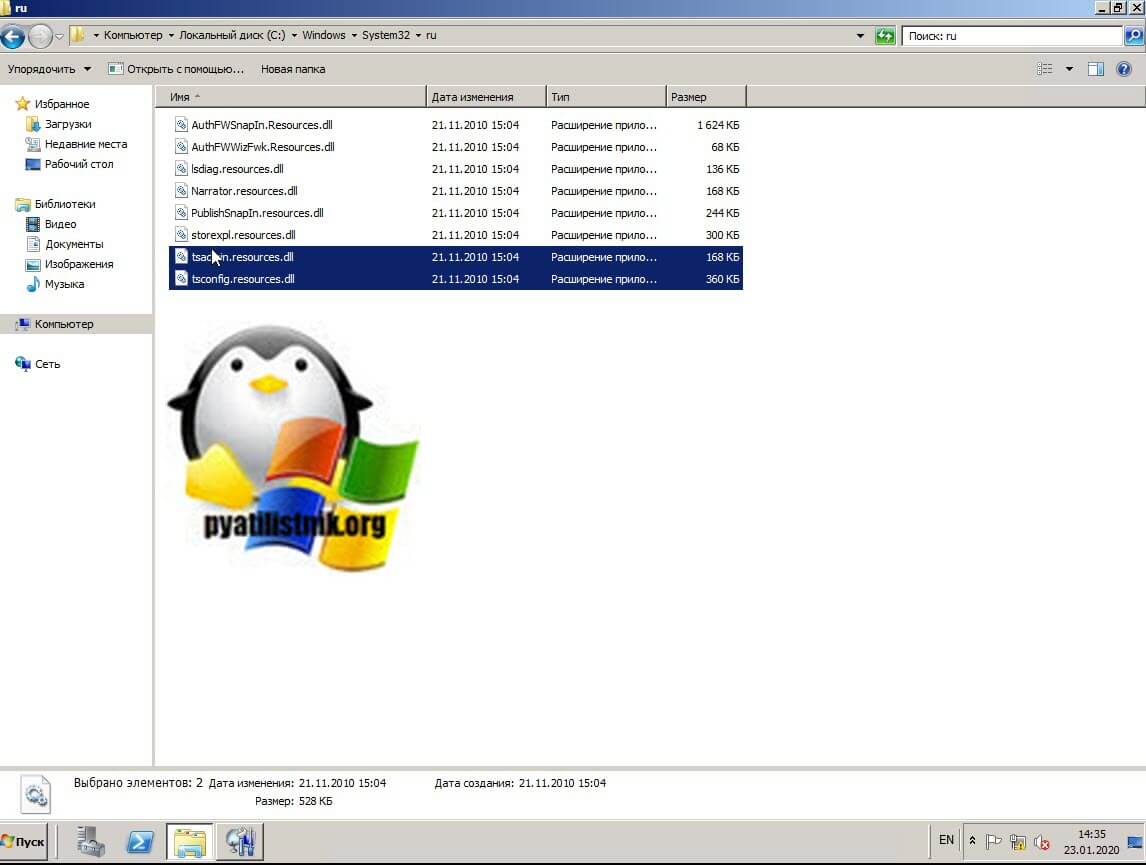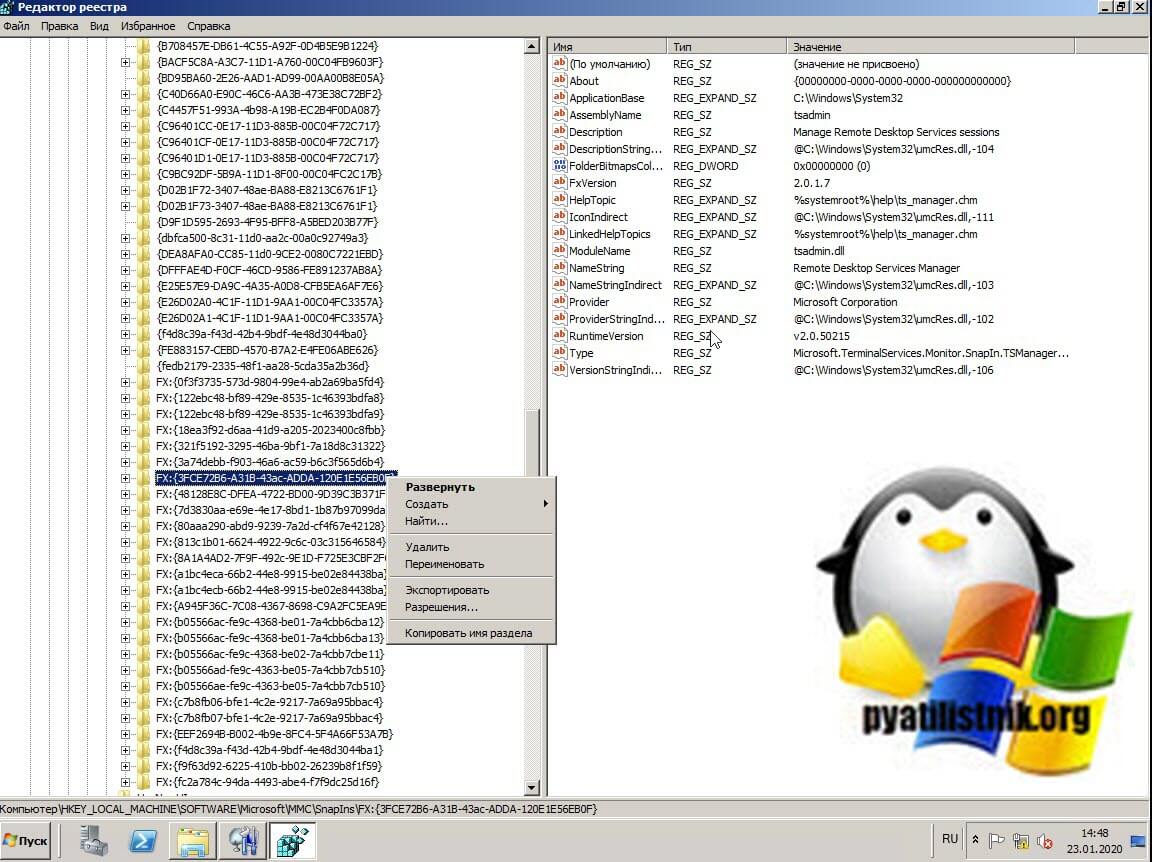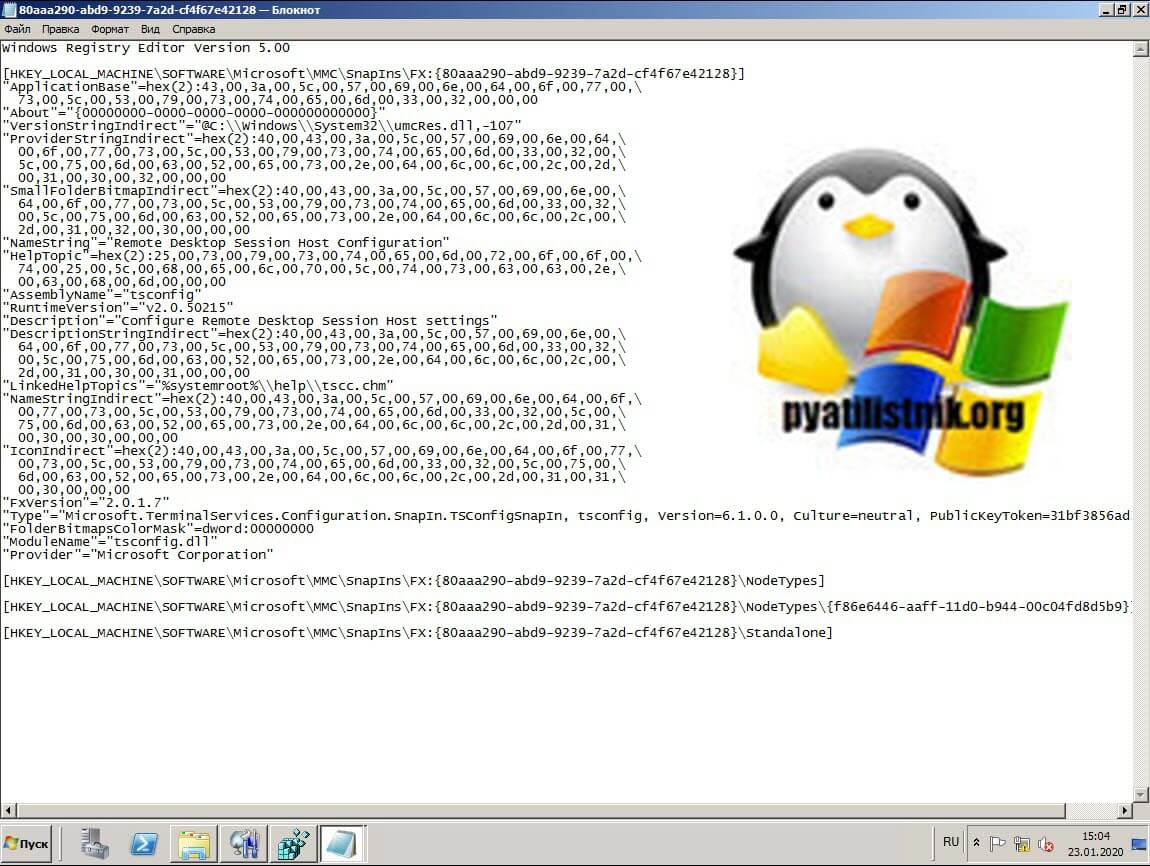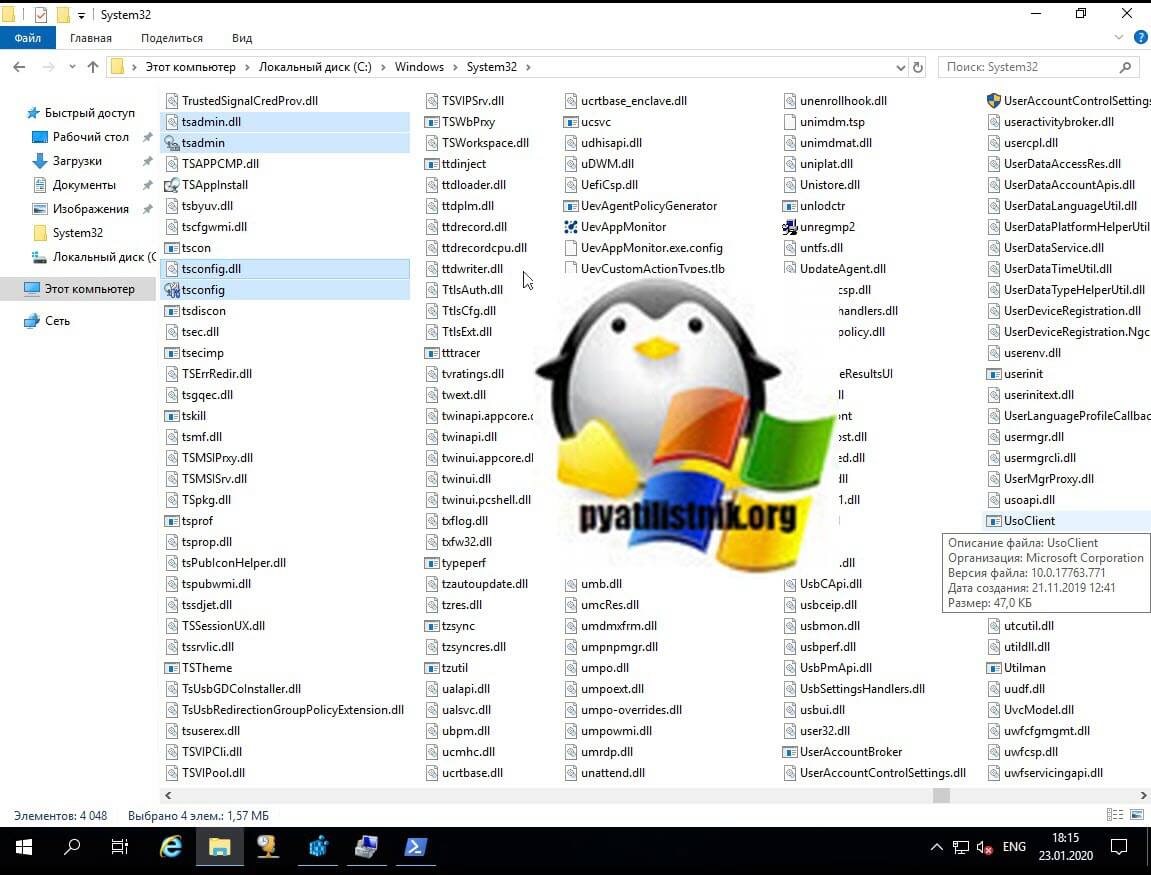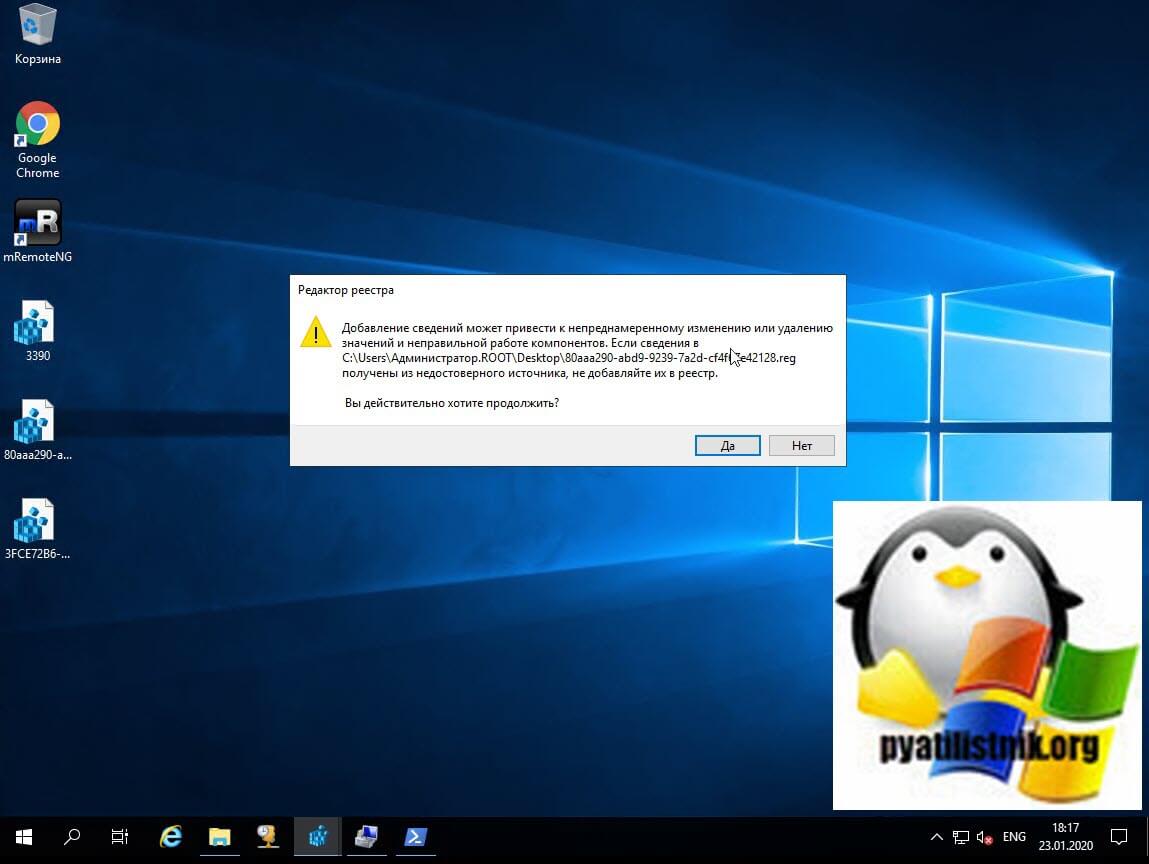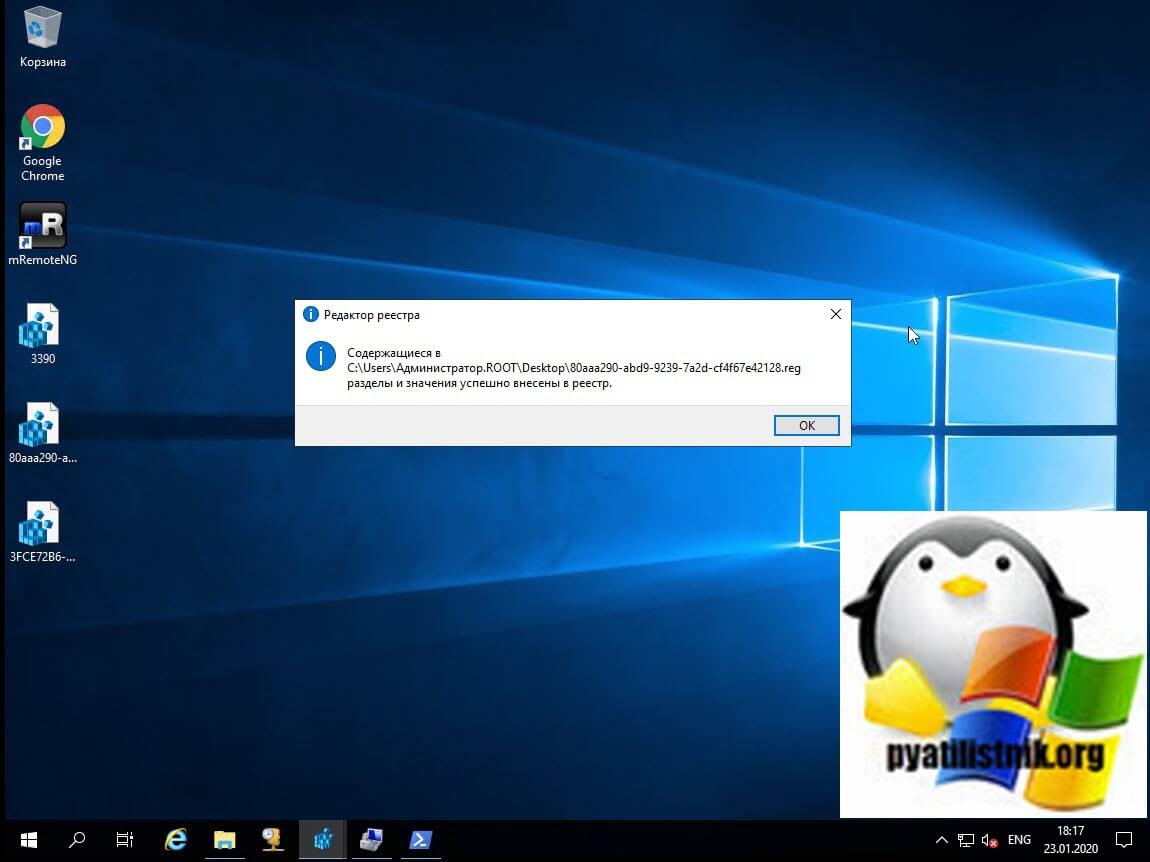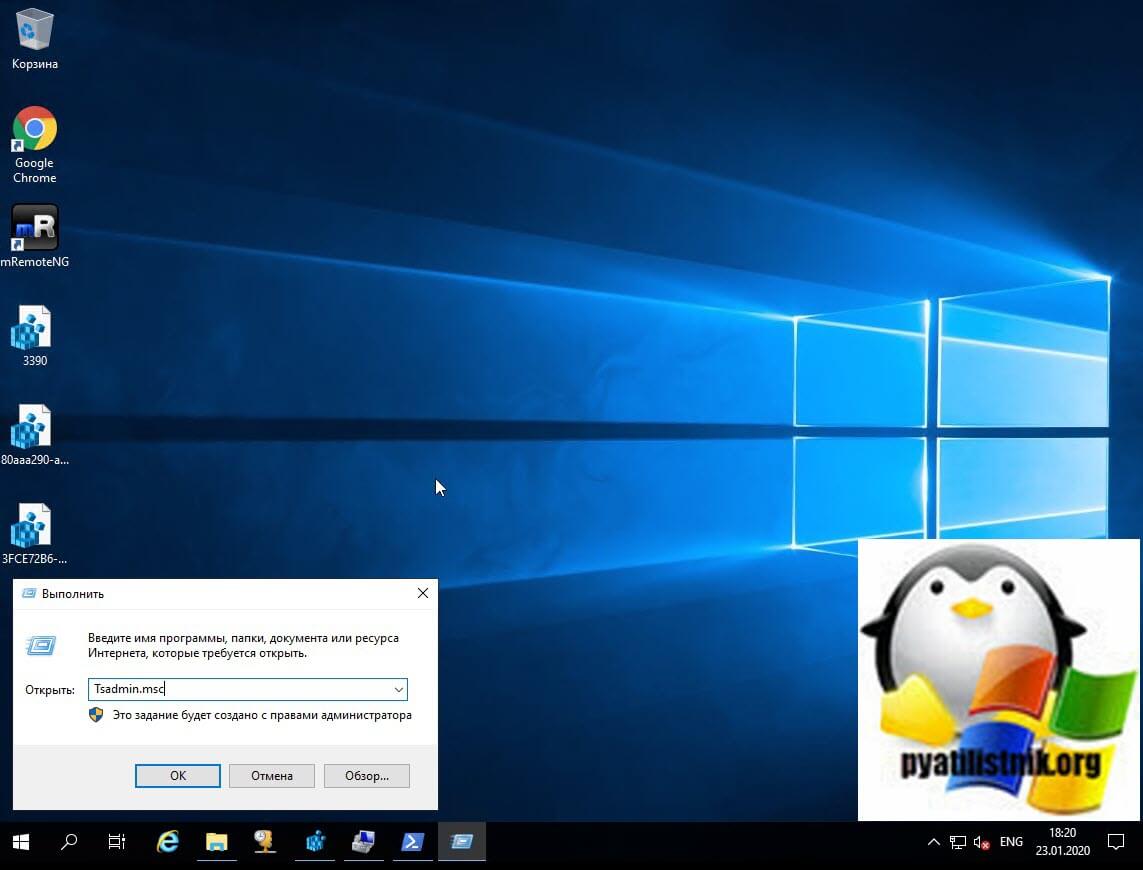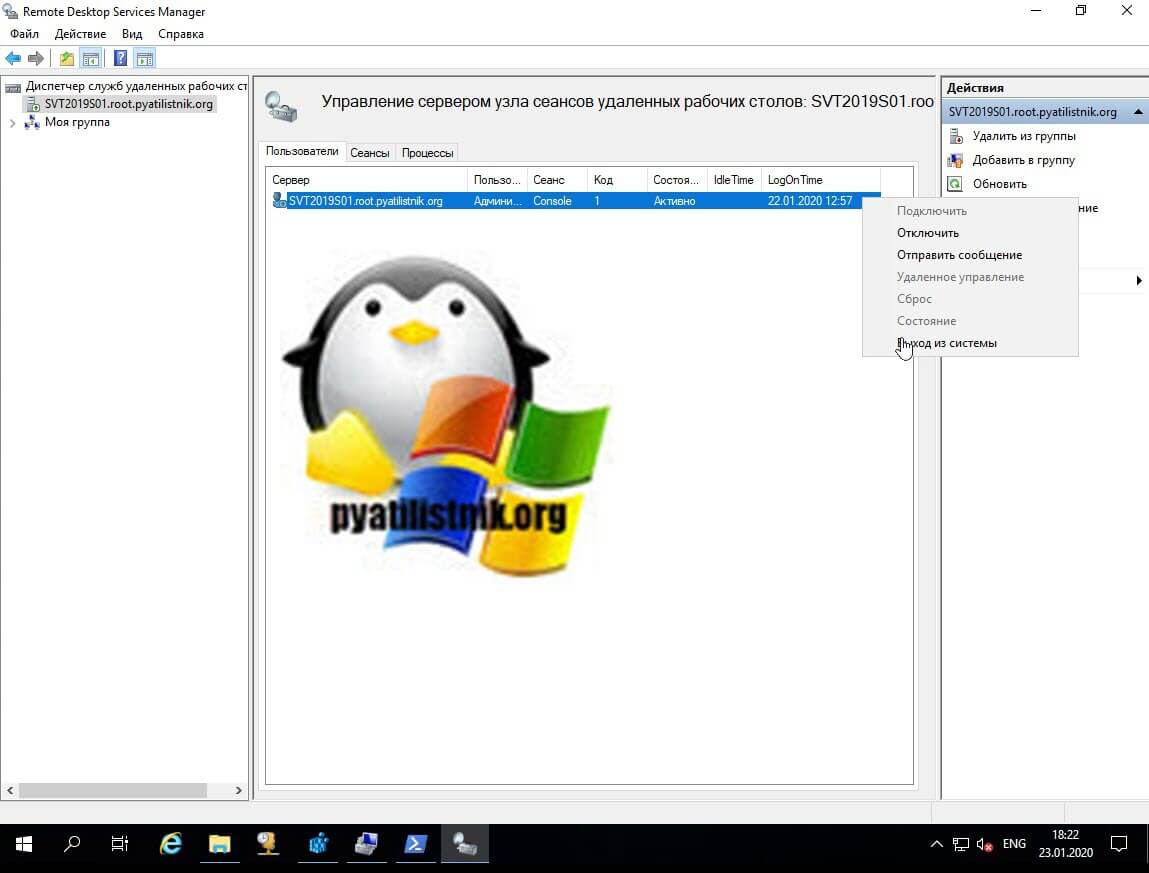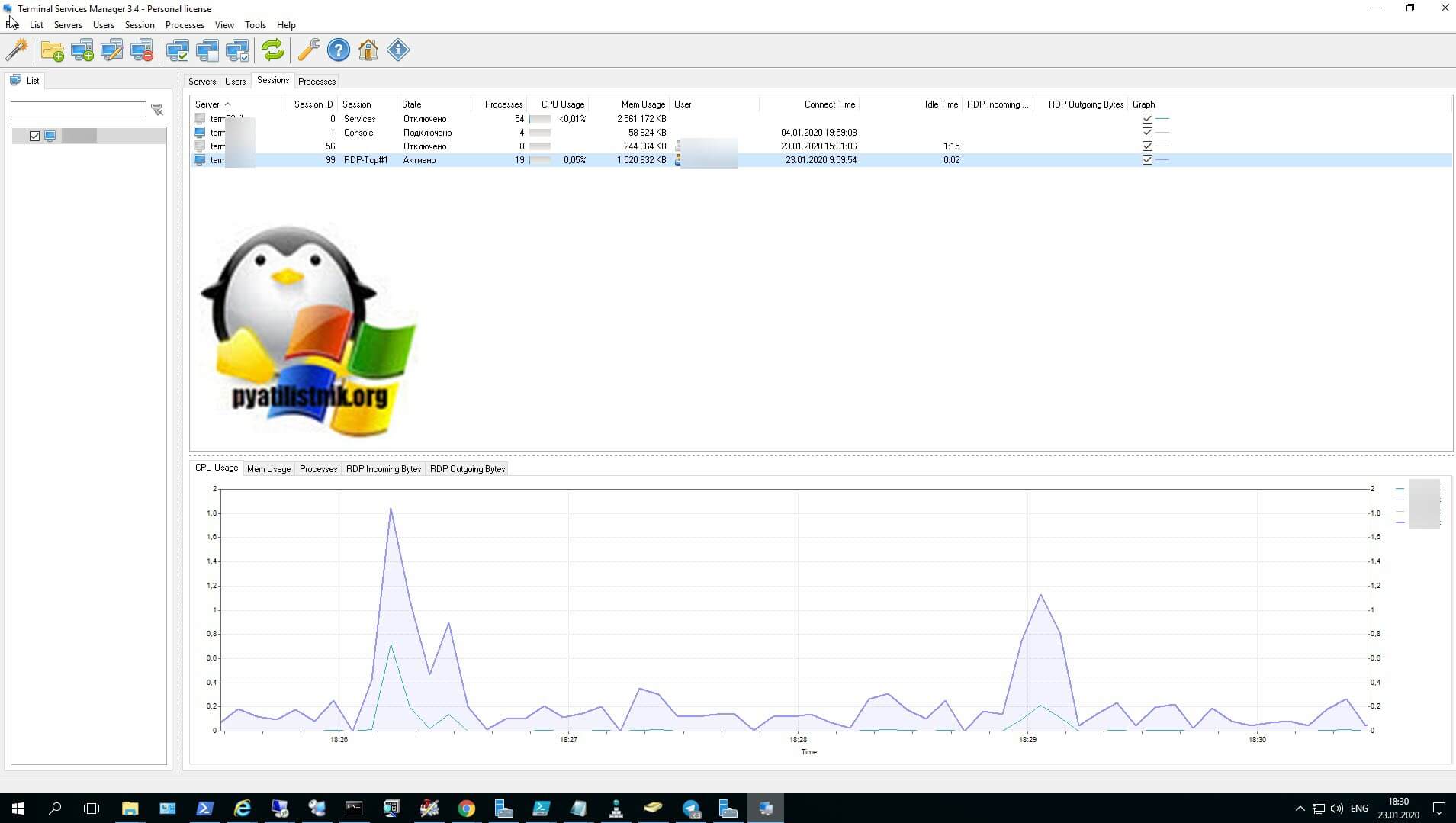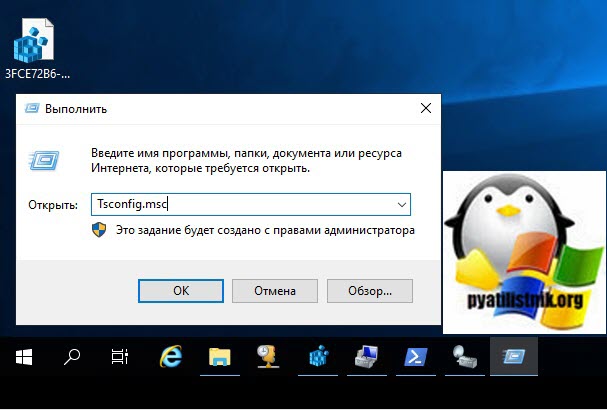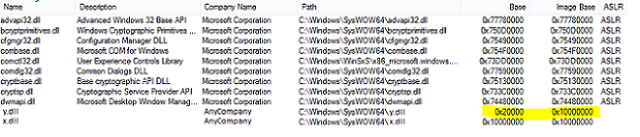- Windows server настройка удаленного сеанса
- Для чего нужны оснастки Tsconfig.msc и Tsadmin.msc
- Алгоритм запуска TSADMIN.msc и TSCONFIG.msc в Windows Server 2019
- Регистрация оснасток Tsconfig.msc и Tsadmin.msc в Windows Server 2019
- Проверяем работу диспетчера служб удаленных рабочих столов
- Проверяем работу конфигурации узла сеансов удаленных рабочих столов
- удаленный рабочий стол узлов сеансов для настройки производительности Performance Tuning Remote Desktop Session Hosts
- Выбор правильного выбора оборудования для повышения производительности Selecting the proper hardware for performance
- Конфигурация ЦП CPU configuration
- Настройка использования памяти Memory configuration
- Конфигурация дисков Disk configuration
- Сетевая конфигурация Network configuration
- Настройка приложений для узла сеансов удаленный рабочий стол Tuning applications for Remote Desktop Session Host
- Параметры настройки узла сеансов удаленный рабочий стол Remote Desktop Session Host tuning parameters
- Файл подкачки Page file
- Антивирусная программа Antivirus
- Планировщик заданий Task Scheduler
- Значки уведомлений рабочего стола Desktop notification icons
- протокол удаленного рабочего стола сжатия данных Remote Desktop Protocol data compression
- Перенаправление устройств Device redirection
- Параметры интерфейса клиента Client experience settings
- Размер рабочего стола Desktop Size
Windows server настройка удаленного сеанса

Для чего нужны оснастки Tsconfig.msc и Tsadmin.msc
Бытует мнение, что все что новое оно априори должно быть лучше, в каких-то областях возможно это так, но не в компьютерном мире. Примеров этому очень много, например:
В случае с терминальными службами ситуация двоякая, с одной стороны Microsot сделала удобную общую оснастку в диспетчере серверов, а с другой лишила пользователей ряда оснасток и графических функция, которые они предоставляли. Microsoft по известной только им причине убрали оснастки из состава инструментов RDS фермы:
- Tsconfig.msc «Конфигурация узла сеансов удаленных рабочих столов (Remote Desctop Session Host Configuration)» — это оснастка позволяющая вам задавать список серверов лицензирования RDSH хоста, производить настройку уровней безопасности RDP, управлять настройками сеансов, параметрами схода на RDP, параметрами клиента, запрещая или разрешая перенаправление устройств и многое другое. Напоминаю, что благодаря это оснастки я смог настроить права входа на изолированный терминальный стол созданный для подрядчиков. Вот так выглядела эта оснастка, уверен, что начинающие системные администраторы ее даже и не видели.
- Tsadmin.msc «Диспетчер служб удаленных рабочих столов» (Remote Desktop Services Manager) — это оснастка для взаимодействия и управления сессиями пользователей удаленного рабочего стола. Например вы можете удаленно завершить любой процесс пользователя, его разлогинить с терминального сервера, так же можете массово отправить сообщение пользователям RDP, в версиях Windows Server 2012 R2 и выше для этого мы использовали PowerShell, чтобы их оповестить. Сама оснастка выглядит вот так. Так же я бы советовал обратить внимание на утилиту Terminal Services Manager, она бесплатна и может выполнить все, что делает оснастка Tsadmin.msc. Эту утилиту как и делали энтузиасты для боле старших версий операционной системы Windows Server.
Алгоритм запуска TSADMIN.msc и TSCONFIG.msc в Windows Server 2019
Хорошо, что Microsoft не закрыла возможность регистрации и запуска оснасток TSADMIN.msc и TSCONFIG.msc в Windows Server 2012 R2 и выше. Хочу отметить, что данный метод не является официальным, но использовать его все же можно на свой страх и риск.
Суть метода заключается в том, что вам необходимо скопировать определенные библиотеки и сами оснастки Tsconfig.msc и Tsadmin.msc из Windows Server 2008 R2 или скачать их у меня если у вас нет уже в инфраструктуре таких серверов. так же необходимо для них прописать ключи реестра и права на них, это делается через выгрузку веток с 2008 R2 системы или скриптом, оба метода я покажу.
Если вы все скачали у меня, то состав архивов будет такой:
Если у вас есть своя Windows Server 2008 R2 (даже если ее нет вы можете быстро развернуть виртуальную машину), то вам необходимо скопировать вот такой список файлов из каталога C:\Windows\System32
- c:\windows\system32\tsconfig.msc
- c:\windows\system32\tsadmin.msc
- c:\windows\system32\tsadmin.dll
- c:\windows\system32\tsconfig.dll
- c:\windows\system32\wts.dll
А так же языковые файлы они располагаются по пути C:\Windows\System32\ru или C:\Windows\System32\en в зависимости от языка в системе. В моем примере русская версия поэтому я буду копировать файлы для русской версии. Из каталога мне необходимо скопировать
Следующим действием вам необходимо выгрузить две ветки реестра, если не хотите это делать, то их можно создать самому из кода, который я представлю ниже. Запустите редактор реестра Windows из окна выполнить, введя regedit.
Вам нужно найти вот такие ветки реестра и произвести их экспорт:
Выбираем место сохранения ваших reg файлов. На выходе у вас будет два файла вот с таким содержимым, для оснастки tsconfig (80aaa290-abd9-9239-7a2d-cf4f67e42128)
[HKEY_LOCAL_MACHINE\SOFTWARE\Microsoft\ MMC\SnapIns\FX:<80aaa290-abd9-9239-7a2d-cf4f67e42128>]
«ApplicationBase»=hex (2):43,00,3a,00,5c,00, 57,00,69,00,6e,00,64,00,6f,00,77,00,\
73,00,5c,00,53,00,79,00,73,00,74,00,65,00, 6d,00,33,00,32,00,00,00
«About»=»<00000000-0000-0000-0000-000000000000>»
«VersionStringIndirect»=»@C:\\Windows\\System32\\umcRes.dll,-107»
«ProviderStringIndirect»=hex (2) :40,00,43,00,3a, 00,5c,00,57,00,69,00,6e,00,64,\
00,6f,00,77,00,73,00,5c,00,53,00,79,00, 73,00,74,00, 65,00,6d,00,33,00,32,00,\
5c,00,75,00,6d,00,63,00,52,00,65,00,73,00, 2e,00,64,00,6c,00,6c,00,2c,00,2d,\
00,31,00,30,00,32,00,00,00
«SmallFolderBitmapIndirect»=hex(2) :40,00,43,00, 3a,00,5c,00,57,00,69,00,6e,00,\
64,00,6f,00,77,00,73,00,5c,00,53,00,79, 00,73,00,74,00, 65,00,6d,00,33,00,32,\
00,5c,00,75,00,6d,00,63,00,52,00,65,00,73,00, 2e,00,64,00,6c,00,6c,00,2c,00,\
2d,00,31,00,32,00,30,00,00,00
«NameString»=»Remote Desktop Session Host Configuration»
«HelpTopic»=hex(2):25,00,73,00,79,00,73,00,74,00,65, 00,6d,00,72,00,6f,00,6f,00,\
74,00,25,00,5c,00,68,00,65,00,6c,00,70, 00,5c,00,74,00,73,00,63,00,63,00,2e,\
00,63,00,68,00,6d,00,00,00
«AssemblyName»=»tsconfig»
«RuntimeVersion»=»v2.0.50215»
«Description»=»Configure Remote Desktop Session Host settings»
«DescriptionStringIndirect»=hex (2) :40,00,43,00,3a, 00,5c,00,57,00,69,00,6e,00,\
64,00,6f,00,77,00,73,00,5c,00,53,00,79, 00,73,00,74, 00,65,00,6d,00,33,00,32,\
00,5c,00,75,00,6d,00,63,00,52,00,65,00,73,00,2e, 00,64,00,6c,00,6c,00,2c,00,\
2d,00,31,00,30,00,31,00,00,00
«LinkedHelpTopics»=»%systemroot%\\help\\tscc.chm»
«NameStringIndirect»=hex (2) :40,00,43,00,3a,00, 5c,00,57,00,69,00,6e,00,64,00,6f,\
00,77,00,73,00,5c,00,53,00,79,00,73,00, 74,00,65, 00,6d,00,33,00,32,00,5c,00,\
75,00,6d,00,63,00,52,00,65,00,73,00,2e,00,64, 00,6c,00,6c,00,2c,00,2d,00,31,\
00,30,00,30,00,00,00
«IconIndirect»=hex(2):40,00,43,00,3a,00, 5c,00,57,00,69,00,6e,00,64,00,6f,00,77,\
00,73,00,5c,00,53,00,79,00,73,00,74,00, 65,00,6d,00,33,00,32,00,5c,00,75,00,\
6d,00,63,00,52,00,65,00,73,00,2e,00,64, 00,6c,00,6c,00,2c,00,2d,00,31,00,31,\
00,30,00,00,00
«FxVersion»=»2.0.1.7»
«Type»=»Microsoft.TerminalServices.Configuration. SnapIn.TSConfigSnapIn, tsconfig, Version=6.1.0.0, Culture=neutral, PublicKeyToken=31bf3856ad364e35»
«FolderBitmapsColorMask»=dword:00000000
«ModuleName»=»tsconfig.dll»
«Provider»=»Microsoft Corporation»
для оснастки Tsadmin.msc (80aaa290-abd9-9239-7a2d-cf4f67e42128)
[HKEY_LOCAL_MACHINE\SOFTWARE\Microsoft\ MMC\SnapIns\FX:<80aaa290-abd9-9239-7a2d-cf4f67e42128>]
«ApplicationBase»=hex(2):43,00,3a,00,5c,00,57, 00,69,00,6e,00,64,00,6f,00,77,00,\
73,00,5c,00,53,00,79,00,73,00,74,00,65,00,6d,00,33,00,32,00,00,00
«About»=»<00000000-0000-0000-0000-000000000000>»
«VersionStringIndirect»=»@C:\\Windows\\System32\\umcRes.dll,-107»
«ProviderStringIndirect»=hex (2):40,00,43,00, 3a,00,5c,00,57,00,69,00,6e,00,64,\
00,6f,00,77,00,73,00,5c,00,53,00,79,00,73, 00,74,00,65,00,6d,00,33,00,32,00,\
5c,00,75,00,6d,00,63,00,52,00,65,00,73,00, 2e,00,64,00,6c,00,6c,00,2c,00,2d,\
00,31,00,30,00,32,00,00,00
«SmallFolderBitmapIndirect»=hex (2):40,00, 43,00,3a,00,5c,00,57,00,69,00,6e,00,\
64,00,6f,00,77,00,73,00,5c,00,53,00,79,00, 73,00,74,00,65,00,6d,00,33,00,32,\
00,5c,00,75,00,6d,00,63,00,52,00,65,00,73, 00,2e,00,64,00,6c,00,6c,00,2c,00,\
2d,00,31,00,32,00,30,00,00,00
«NameString»=»Remote Desktop Session Host Configuration»
«HelpTopic»=hex(2) :25,00,73,00,79,00,73, 00,74,00,65,00,6d,00,72,00,6f,00,6f,00,\
74,00,25,00,5c,00,68,00,65,00,6c,00,70,00, 5c,00,74,00,73,00,63,00,63,00,2e,\
00,63,00,68,00,6d,00,00,00
«AssemblyName»=»tsconfig»
«RuntimeVersion»=»v2.0.50215»
«Description»=»Configure Remote Desktop Session Host settings»
«DescriptionStringIndirect»=hex (2):40,00,43,00,3a, 00,5c,00,57,00,69,00,6e,00,\
64,00,6f,00,77,00,73,00,5c,00,53,00,79,00,73,00,74, 00,65,00,6d,00,33,00,32,\
00,5c,00,75,00,6d,00,63,00,52,00,65,00,73,00,2e, 00,64,00,6c,00,6c,00,2c,00,\
2d,00,31,00,30,00,31,00,00,00
«LinkedHelpTopics»=»%systemroot%\\help\\tscc.chm»
«NameStringIndirect»=hex (2):40,00,43,00,3a,00, 5c,00,57,00,69,00,6e,00,64,00,6f,\
00,77,00,73,00,5c,00,53,00,79,00,73,00,74,00,65, 00,6d,00,33,00,32,00,5c,00,\
75,00,6d,00,63,00,52,00,65,00,73,00,2e,00,64,00, 6c,00,6c,00,2c,00,2d,00,31,\
00,30,00,30,00,00,00
«IconIndirect»=hex (2):40,00,43,00,3a,00,5c,00,57, 00,69,00,6e,00,64,00,6f,00,77,\
00,73,00,5c,00,53,00,79,00,73,00,74,00,65,00,6d,00, 33,00,32,00,5c,00,75,00,\
6d,00,63,00,52,00,65,00,73,00,2e,00,64,00,6c,00, 6c,00,2c,00,2d,00,31,00,31,\
00,30,00,00,00
«FxVersion»=»2.0.1.7»
«Type»=»Microsoft.TerminalServices.Configuration. SnapIn.TSConfigSnapIn, tsconfig, Version=6.1.0.0, Culture=neutral, PublicKeyToken=31bf3856ad364e35»
«FolderBitmapsColorMask»=dword:00000000
«ModuleName»=»tsconfig.dll»
«Provider»=»Microsoft Corporation»
напоминаю, что вы их можете создать вручную в виде обычного txt, вставить содержимое, а потом изменить тип файла на reg.
Регистрация оснасток Tsconfig.msc и Tsadmin.msc в Windows Server 2019
Теперь когда у вас есть все файлы необходимые для запуска и установки оснасток Tsconfig.msc и Tsadmin.msc, вы должны распаковать архив и положить файлы по тем же путям, приведу их сюда еще раз:
- c:\windows\system32\tsadmin.dll
- c:\windows\system32\tsconfig.dll
- c:\windows\system32\wts.dll
- c:\windows\system32\tsconfig.msc
- c:\windows\system32\tsadmin.msc
- c:\windows\system32\ru\tsconfig.resources.dll
- c:\windows\system32\ru\tsadmin.resources.dll
Далее вам необходимо на вашем сервере Windows Server 2019 запустить два ключа реестра, которые мы выгружали. При их запуске будет предупреждение, говорим «Да«.
Файлы должны успешно импортироваться в реестр Windows.
Проверяем работу диспетчера служб удаленных рабочих столов
Попробуем запустить наши оснастки. Первой давайте запустим Tsadmin.msc. Для этого откройте окно выполнить и введите Tsadmin.msc. В итоге у нас запуститься «Диспетчер служб удаленных рабочих столов» (Remote Desktop Services Manager).
- отключение сеанса
- отправка сообщения
- сброс сессии
- статус сеанса
- регистрация сессии
- завершение процесса на вкладке процессов (одна из самых простых и важных функций инструмента)
Так же хочу порекомендовать бесплатную утилиту Terminal Services Manager, о которой я подробно рассказывал, советую посмотреть, это аналог оснасток Tsadmin.msc для некого управления RDS фермой, делает все то же самое.
Проверяем работу конфигурации узла сеансов удаленных рабочих столов
Запустите через окно выполнить Tsconfig.msc.
У вас откроется оснастка «Конфигурация узла сеансов удаленных рабочих столов (Remote Desctop Session Host Configuration)». Тут вы увидите все привычные вкладки для настройки RDP подключения, кроме вкладки «Безопасность», которая доступна только в Windows Server 2008 R2, что весьма и весьма прискорбно, так как это была хорошая плюшка для тонкой настройки доступа по RDP.
удаленный рабочий стол узлов сеансов для настройки производительности Performance Tuning Remote Desktop Session Hosts
В этом разделе описано, как выбрать оборудование узла сеансов удаленных рабочих столов удаленный рабочий стол, настроить узел и настроить приложения. This topic discusses how to select Remote Desktop Session Host (RD Session Host) hardware, tune the host, and tune applications.
В этом разделе: In this topic:
Выбор правильного выбора оборудования для повышения производительности Selecting the proper hardware for performance
Для развертывания сервера узла сеансов удаленных рабочих столов выбор оборудования регулируется набором приложений и способом их использования пользователями. For an RD Session Host server deployment, the choice of hardware is governed by the application set and how users use them. Ключевыми факторами, влияющими на количество пользователей и их интерфейсов, являются ЦП, память, диск и графика. The key factors that affect the number of users and their experience are CPU, memory, disk, and graphics. В этом разделе приводятся дополнительные рекомендации, относящиеся к серверам узлов сеансов удаленных рабочих столов, которые в основном связаны с многопользовательской средой серверов узлов сеансов удаленных рабочих столов. This section contains additional guidelines that are specific to RD Session Host servers and is mostly related to the multi-user environment of RD Session Host servers.
Конфигурация ЦП CPU configuration
Конфигурация ЦП концептуально определяется путем умножения требуемого ЦП для поддержки сеанса по количеству сеансов, которое должна поддерживать система, сохраняя при этом буферную зону для управления временными пиковыми нагрузками. CPU configuration is conceptually determined by multiplying the required CPU to support a session by the number of sessions that the system is expected to support, while maintaining a buffer zone to handle temporary spikes. Несколько логических процессоров могут помочь уменьшить аномальные ситуации перегрузки ЦП, которые обычно вызываются несколькими чрезмерно активными потоками, которые содержатся в одинаковом числе логических процессоров. Multiple logical processors can help reduce abnormal CPU congestion situations, which are usually caused by a few overactive threads that are contained by a similar number of logical processors.
Таким образом, чем больше логических процессоров в системе, тем меньше поле подкладки должно быть встроено в оценку использования ЦП, что приводит к увеличению процента активной нагрузки на ЦП. Therefore, the more logical processors on a system, the lower the cushion margin that must be built in to the CPU usage estimate, which results in a larger percentage of active load per CPU. Важно помнить, что удвоение количества ЦП не вдвое превышает производительность ЦП. One important factor to remember is that doubling the number of CPUs does not double CPU capacity.
Настройка использования памяти Memory configuration
Конфигурация памяти зависит от приложений, которые применяются пользователями; Однако требуемый объем памяти можно оценить с помощью следующей формулы: Тоталмем = Осмем + Сессионмем * ns. Memory configuration is dependent on the applications that users employ; however, the required amount of memory can be estimated by using the following formula: TotalMem = OSMem + SessionMem * NS
Осмем — это объем памяти, необходимой операционной системе (например, двоичные образы системы, структуры данных и т. д.), Сессионмем — это объем памяти, выполняемой в одном сеансе, а NS — целевое количество активных сеансов. OSMem is how much memory the operating system requires to run (such as system binary images, data structures, and so on), SessionMem is how much memory processes running in one session require, and NS is the target number of active sessions. Объем требуемой памяти для сеанса в основном определяется набором ссылок на частную память для приложений и системных процессов, выполняющихся в рамках сеанса. The amount of required memory for a session is mostly determined by the private memory reference set for applications and system processes that are running inside the session. Общий код или страницы данных практически не оказывают влияния, поскольку в системе имеется только одна копия. Shared code or data pages have little effect because only one copy is present on the system.
Одно интересное наблюдение (при условии, что резервная копия файла подкачки не изменяется) заключается в том, что чем больше число одновременных активных сеансов, поддерживаемых системными планами, тем больше ресурсов памяти для каждого сеанса должно быть. One interesting observation (assuming the disk system that is backing up the page file does not change) is that the larger the number of concurrent active sessions the system plans to support, the bigger the per-session memory allocation must be. Если объем памяти, выделяемый для каждого сеанса, не увеличивается, количество ошибок страниц, создаваемых активными сеансами, увеличивается с учетом количества сеансов. If the amount of memory that is allocated per session is not increased, the number of page faults that active sessions generate increases with the number of sessions. Эти сбои в конечном итоге перегружают подсистему ввода-вывода. These faults eventually overwhelm the I/O subsystem. Увеличивая объем памяти, выделяемой для каждого сеанса, вероятность возникновения ошибок на страницах уменьшается, что помогает снизить общую частоту ошибок страниц. By increasing the amount of memory that is allocated per session, the probability of incurring page faults decreases, which helps reduce the overall rate of page faults.
Конфигурация дисков Disk configuration
Хранилище является одним из самых нерекомендуемых аспектов при настройке серверов узлов сеансов удаленных рабочих столов. это может быть самым распространенным ограничением в системах, развернутых в поле. Storage is one of the most overlooked aspects when you configure RD Session Host servers, and it can be the most common limitation in systems that are deployed in the field.
Активность диска, созданная на обычном сервере узла сеансов удаленных рабочих столов, влияет на следующие области: The disk activity that is generated on a typical RD Session Host server affects the following areas:
Системные файлы и двоичные данные приложения System files and application binaries
Файлы подкачки Page files
Профили пользователей и данные пользователя User profiles and user data
В идеале эти области должны быть резервными копиями отдельных запоминающих устройств. Ideally, these areas should be backed up by distinct storage devices. Использование чередующихся конфигураций RAID или других типов высокопроизводительного хранилища дополнительно повышает производительность. Using striped RAID configurations or other types of high-performance storage further improves performance. Настоятельно рекомендуется использовать адаптеры хранилища с кэшированием записи со временем на батарею. We highly recommend that you use storage adapters with battery-backed write caching. Контроллеры с кэшированием записи на диск обеспечивают улучшенную поддержку синхронных операций записи. Controllers with disk write caching offer improved support for synchronous write operations. Так как все пользователи имеют отдельный куст, синхронные операции записи значительно более распространены на сервере узла сеансов удаленных рабочих столов. Because all users have a separate hive, synchronous write operations are significantly more common on an RD Session Host server. Кусты реестра периодически сохраняются на диск с помощью синхронных операций записи. Registry hives are periodically saved to disk by using synchronous write operations. Чтобы включить эти оптимизации, в консоли управления дисками откройте диалоговое окно Свойства для конечного диска, а затем на вкладке политики установите флажок включить кэширование записи на диск и Отключить очистку буфера записи на запись Windows на устройстве. To enable these optimizations, from the Disk Management console, open the Properties dialog box for the destination disk and, on the Policies tab, select the Enable write caching on the disk and Turn off Windows write-cache buffer flushing on the device check boxes.
Сетевая конфигурация Network configuration
Использование сети для сервера узла сеансов удаленных рабочих столов включает две основные категории: Network usage for an RD Session Host server includes two main categories:
Использование трафика для подключения узла сеансов удаленных рабочих столов определяется практически исключительно шаблонами рисования, которые используются приложениями, работающими в сеансах, и трафиком ввода-вывода перенаправленных устройств. RD Session Host connection traffic usage is determined almost exclusively by the drawing patterns that are exhibited by the applications running inside the sessions and the redirected devices I/O traffic.
Например, приложения, обрабатывающие обработку текста и ввод данных, потребляют пропускную способность приблизительно от 10 до 100 килобит в секунду, в то время как насыщенное воспроизведение изображений и видео приводит к значительному увеличению использования пропускной способности. For example, applications handling text processing and data input consume bandwidth of approximately 10 to 100 kilobits per second, whereas rich graphics and video playback cause significant increases in bandwidth usage.
Серверные подключения, такие как перемещаемые профили, доступ приложений к общим папкам, серверы баз данных, серверы электронной почты и серверы HTTP. Back-end connections such as roaming profiles, application access to file shares, database servers, e-mail servers, and HTTP servers.
Объем и профиль сетевого трафика относятся к каждому развертыванию. The volume and profile of network traffic is specific to each deployment.
Настройка приложений для узла сеансов удаленный рабочий стол Tuning applications for Remote Desktop Session Host
Большая часть загрузки ЦП на сервере узла сеансов удаленных рабочих столов управляется приложениями. Most of the CPU usage on an RD Session Host server is driven by apps. Настольные приложения, как правило, оптимизированы для реагирования с целью минимизации времени, затрачиваемого приложением на ответ на запрос пользователя. Desktop apps are usually optimized toward responsiveness with the goal of minimizing how long it takes an application to respond to a user request. Однако в серверной среде очень важно снизить общий объем загрузки ЦП, необходимый для выполнения действия во избежание неблагоприятного воздействия на другие сеансы. However in a server environment, it is equally important to minimize the total amount of CPU usage that is needed to complete an action to avoid adversely affecting other sessions.
При настройке приложений, которые будут использоваться на сервере узла сеансов удаленных рабочих столов, учитывайте следующие рекомендации. Consider the following suggestions when you configure apps that are to be used on an RD Session Host server:
Сокращение обработки фонового цикла бездействия Minimize background idle loop processing
Типичными примерами являются отключение грамматики в фоновом режиме и проверки орфографии, индексирование данных для поиска и сохранение в фоновом режиме. Typical examples are disabling background grammar and spell check, data indexing for search, and background saves.
Сократите, как часто приложение выполняет проверку или обновление состояния. Minimize how often an app performs a state check or update.
Отключение таких поведений или увеличение интервала между опросными итерациями и срабатыванием таймера значительно повышает загрузку ЦП, так как эти действия быстро задействуются для многих активных сеансов. Disabling such behaviors or increasing the interval between polling iterations and timer firing significantly benefits CPU usage because the effect of such activities is quickly amplified for many active sessions. Типичными примерами являются обновления значков состояния подключения и сведения о строке состояния. Typical examples are connection status icons and status bar information updates.
Минимизируйте состязание за ресурсы между приложениями, уменьшая частоту синхронизации. Minimize resource contention between apps by reducing their synchronization frequency.
Примерами таких ресурсов являются разделы реестра и файлы конфигурации. Examples of such resources include registry keys and configuration files. Примерами компонентов и компонентов приложений являются индикаторы состояния (например, уведомления оболочки), фоновое индексирование, мониторинг изменений и автономная синхронизация. Examples of application components and features are status indicator (like shell notifications), background indexing or change monitoring, and offline synchronization.
Отключите ненужные процессы, зарегистрированные для запуска с входом пользователя или запуском сеанса. Disable unnecessary processes that are registered to start with user sign-in or a session startup.
Эти процессы могут значительно влиять на стоимость использования ЦП при создании нового сеанса пользователя, который обычно является ресурсоемким процессом и может быть очень затратным в утром. These processes can significantly contribute to the cost of CPU usage when creating a new user session, which generally is a CPU-intensive process, and it can be very expensive in morning scenarios. Используйте MsConfig.exe или MsInfo32.exe, чтобы получить список процессов, запускаемых при входе пользователя в систему. Use MsConfig.exe or MsInfo32.exe to obtain a list of processes that are started at user sign-in. Для получения более подробных сведений можно использовать автозапуски для Windows. For more detailed info, you can use Autoruns for Windows.
Для использования памяти необходимо учитывать следующее. For memory consumption, you should consider the following:
Убедитесь, что библиотеки DLL, загруженные приложением, не перемещаются. Verify that DLLs loaded by an app are not relocated.
Повторно расположенные библиотеки DLL можно проверить, выбрав команду обработать представление DLL, как показано на следующем рисунке, с помощью обозревателя процессов. Relocated DLLs can be verified by selecting Process DLL view, as shown in the following figure, by using Process Explorer.
Здесь можно увидеть, что y.dll был перемещен, так как x.dll уже заняты базовым адресом по умолчанию, а ASLR не включен. Here we can see that y.dll was relocated because x.dll already occupied its default base address and ASLR was not enabled
При перемещении библиотек DLL невозможно совместно использовать свой код в сеансах, что значительно увеличивает объем сеанса. If DLLs are relocated, it is impossible to share their code across sessions, which significantly increases the footprint of a session. Это одна из наиболее распространенных проблем производительности, связанных с памятью на сервере узла сеансов удаленных рабочих столов. This is one of the most common memory-related performance issues on an RD Session Host server.
Для приложений среды CLR используйте генератор образов в машинном кодах (Ngen.exe), чтобы увеличить общий доступ к странице и снизить нагрузку на ЦП. For common language runtime (CLR) applications, use Native Image Generator (Ngen.exe) to increase page sharing and reduce CPU overhead.
По возможности примените аналогичные методы к другим аналогичным механизмам выполнения. When possible, apply similar techniques to other similar execution engines.
Параметры настройки узла сеансов удаленный рабочий стол Remote Desktop Session Host tuning parameters
Файл подкачки Page file
Недостаточный размер файла подкачки может вызвать сбои выделения памяти в приложениях или компонентах системы. Insufficient page file size can cause memory allocation failures in apps or system components. Счетчик производительности память (байт) можно использовать для отслеживания объема выделенной виртуальной памяти в системе. You can use the memory-to-committed bytes performance counter to monitor how much committed virtual memory is on the system.
Антивирусная программа Antivirus
Установка антивирусного по на сервере узла сеансов удаленных рабочих столов значительно влияет на общую производительность системы, особенно на загрузку ЦП. Installing antivirus software on an RD Session Host server greatly affects overall system performance, especially CPU usage. Настоятельно рекомендуется исключить из списка активных наблюдений все папки, содержащие временные файлы, особенно те, которые создаются службами и другими системными компонентами. We highly recommend that you exclude from the active monitoring list all the folders that hold temporary files, especially those that services and other system components generate.
Планировщик заданий Task Scheduler
Планировщик задач позволяет просмотреть список задач, запланированных для различных событий. Task Scheduler lets you examine the list of tasks that are scheduled for different events. Для сервера узла сеансов удаленных рабочих столов полезно сосредоточиться на задачах, настроенных на выполнение в режиме простоя, при входе пользователя или при подключении и отключении сеанса. For an RD Session Host server, it is useful to focus specifically on the tasks that are configured to run on idle, at user sign-in, or on session connect and disconnect. Из-за особенностей развертывания многие из этих задач могут быть ненужными. Because of the specifics of the deployment, many of these tasks might be unnecessary.
Значки уведомлений рабочего стола Desktop notification icons
Значки уведомлений на рабочем столе могут иметь довольно дорогостоящие механизмы обновления. Notification icons on the desktop can have fairly expensive refreshing mechanisms. Необходимо отключить все уведомления, удалив компонент, регистрирующий их из списка автозагрузки, или изменив конфигурацию в приложениях и компонентах системы, чтобы отключить их. You should disable any notifications by removing the component that registers them from the startup list or by changing the configuration on apps and system components to disable them. Для просмотра списка уведомлений, доступных на сервере, можно использовать значки Настройка уведомлений . You can use Customize Notifications Icons to examine the list of notifications that are available on the server.
протокол удаленного рабочего стола сжатия данных Remote Desktop Protocol data compression
Сжатие протокол удаленного рабочего стола можно настроить с помощью групповая политика в разделе Конфигурация компьютера > Административные шаблоны > компоненты Windows > службы удаленных рабочих столов > Удаленный рабочий стол сеанса > удаленного сеанса > Настройка сжатия для данных RemoteFX. Remote Desktop Protocol compression can be configured by using Group Policy under Computer Configuration > Administrative Templates > Windows Components > Remote Desktop Services > Remote Desktop Session Host > Remote Session Environment > Configure compression for RemoteFX data. Возможны три значения: Three values are possible:
Оптимизировано для использования меньшего объема памяти Потребляет минимальный объем памяти на сеанс, но имеет наименьшее соотношение сжатия и, следовательно, наибольшее потребление пропускной способности. Optimized to use less memory Consumes the least amount of memory per session but has the lowest compression ratio and therefore the highest bandwidth consumption.
Балансировка памяти и пропускной способности сети Уменьшение потребления пропускной способности при увеличении объема используемой памяти (приблизительно 200 КБ на сеанс). Balances memory and network bandwidth Reduced bandwidth consumption while marginally increasing memory consumption (approximately 200 KB per session).
Оптимизировано для использования меньшей пропускной способности сети Дальнейшее уменьшение использования пропускной способности сети за счет приблизительно 2 МБ на сеанс. Optimized to use less network bandwidth Further reduces network bandwidth usage at a cost of approximately 2 MB per session. Если вы хотите использовать этот параметр, то перед размещением сервера в рабочей среде следует оценить максимальное количество сеансов и протестировать этот уровень с помощью этого параметра. If you want to use this setting, you should assess the maximum number of sessions and test to that level with this setting before you place the server in production.
Можно также не использовать алгоритм сжатия протокол удаленного рабочего стола, поэтому рекомендуется использовать его только с аппаратным устройством, предназначенным для оптимизации сетевого трафика. You can also choose to not use a Remote Desktop Protocol compression algorithm, so we only recommend using it with a hardware device designed to optimize network traffic. Даже если вы решили не использовать алгоритм сжатия, некоторые графические данные будут сжиматься. Even if you choose not to use a compression algorithm, some graphics data will be compressed.
Перенаправление устройств Device redirection
Перенаправление устройств можно настроить с помощью групповая политика в разделе Конфигурация компьютера > Административные шаблоны > компоненты Windows > службы удаленных рабочих столов > Удаленный рабочий стол устройство узла сеансов > и перенаправление ресурсов , либо с помощью поля свойства коллекции сеансов в Диспетчер сервера. Device redirection can be configured by using Group Policy under Computer Configuration > Administrative Templates > Windows Components > Remote Desktop Services > Remote Desktop Session Host > Device and Resource Redirection or by using the Session Collection properties box in Server Manager.
Как правило, перенаправление устройства увеличивает объем пропускной способности подключения к серверу узла сеансов удаленных рабочих столов, так как данные обмениваются данными между устройствами на клиентских компьютерах и процессами, запущенными в сеансе сервера. Generally, device redirection increases how much network bandwidth RD Session Host server connections use because data is exchanged between devices on the client computers and processes that are running in the server session. Степень увеличения является функцией частоты операций, выполняемых приложениями, работающими на сервере, с перенаправляемыми устройствами. The extent of the increase is a function of the frequency of operations that are performed by the applications that are running on the server against the redirected devices.
Перенаправление принтера и Plug and Play перенаправление устройств также повышает загрузку ЦП при входе. Printer redirection and Plug and Play device redirection also increases CPU usage at sign-in. Перенаправление принтеров можно выполнить двумя способами: You can redirect printers in two ways:
Сопоставление перенаправления на основе драйвера принтера, если на сервере должен быть установлен драйвер для принтера. Matching printer driver-based redirection when a driver for the printer must be installed on the server. Этот метод использовался в более ранних выпусках Windows Server. Earlier releases of Windows Server used this method.
В Windows Server 2008 для простого перенаправления драйвера принтера печати используется общий драйвер принтера для всех принтеров. Introduced in Windows Server 2008, Easy Print printer driver redirection uses a common printer driver for all printers.
Рекомендуется использовать простой метод печати, так как он приводит к снижению загрузки ЦП при установке принтера во время подключения. We recommend the Easy Print method because it causes less CPU usage for printer installation at connection time. Соответствующий метод драйвера приводит к увеличению загрузки ЦП, так как требует от службы диспетчера очереди загрузки различных драйверов. The matching driver method causes increased CPU usage because it requires the spooler service to load different drivers. При использовании пропускной способности простая печать приводит к значительному увеличению использования полосы пропускания сети, но не вполне достаточно для того, чтобы повысить производительность, управляемость и преимущества надежности. For bandwidth usage, Easy Print causes slightly increased network bandwidth usage, but not significant enough to offset the other performance, manageability, and reliability benefits.
Перенаправление звука вызывает устойчивый поток сетевого трафика. Audio redirection causes a steady stream of network traffic. Перенаправление звука также позволяет пользователям запускать мультимедийные приложения, которые обычно имеют высокий уровень использования ЦП. Audio redirection also enables users to run multimedia apps that typically have high CPU consumption.
Параметры интерфейса клиента Client experience settings
По умолчанию подключение к удаленному рабочему столу (RDC) автоматически выбирает нужные параметры в зависимости от пригодности сетевого подключения между сервером и клиентскими компьютерами. By default, Remote Desktop Connection (RDC) automatically chooses the right experience setting based on the suitability of the network connection between the server and client computers. Рекомендуется, чтобы конфигурация RDC оставалась в состоянии автоматически определять качество подключения. We recommend that the RDC configuration remain at Detect connection quality automatically.
Для опытных пользователей RDC предоставляет контроль над диапазоном параметров, влияющих на производительность пропускной способности сети для подключения службы удаленных рабочих столов. For advanced users, RDC provides control over a range of settings that influence network bandwidth performance for the Remote Desktop Services connection. Вы можете получить доступ к следующим параметрам, используя вкладку опыт в подключение к удаленному рабочему столу или в качестве параметров в RDP-файле. You can access the following settings by using the Experience tab in Remote Desktop Connection or as settings in the RDP file.
При подключении к любому компьютеру применяются следующие параметры. The following settings apply when connecting to any computer:
Отключить фоновый рисунок (отключить фоновый рисунок: i: 0) не показывает фоновый рисунок рабочего стола при перенаправленных подключениях. Disable wallpaper (Disable wallpaper:i:0) Does not show desktop wallpaper on redirected connections. Этот параметр может значительно снизить использование пропускной способности, если фоновый рисунок рабочего стола состоит из изображения или другого содержимого с значительными затратами на рисование. This setting can significantly reduce bandwidth usage if desktop wallpaper consists of an image or other content with significant costs for drawing.
Кэш точечных рисунков (битмапкачеперсистенабле: i: 1) Если этот параметр включен, он создает клиентский кэш растровых изображений, отображаемых в сеансе. Bitmap cache (Bitmapcachepersistenable:i:1) When this setting is enabled, it creates a client-side cache of bitmaps that are rendered in the session. Он обеспечивает значительное улучшение использования пропускной способности, и его следует всегда включать (если нет других соображений безопасности). It provides a significant improvement on bandwidth usage, and it should always be enabled (unless there are other security considerations).
Отображение содержимого окон при перетаскивании (отключение полного перетаскивания окна: i: 1) Если этот параметр отключен, пропускная способность сокращается за счет отображения только рамки окна, а не всего содержимого при перетаскивании окна. Show contents of windows while dragging (Disable full window drag:i:1) When this setting is disabled, it reduces bandwidth by displaying only the window frame instead of all the content when the window is dragged.
Анимация меню и окон (отключить меню анимс: i: 1 и отключить параметр курсора: i: 1). Если эти параметры отключены, пропускная способность сокращается за счет отключения анимации меню (например, плавности) и курсоров. Menu and window animation (Disable menu anims:i:1 and Disable cursor setting:i:1): When these settings are disabled, it reduces bandwidth by disabling animation on menus (such as fading) and cursors.
Сглаживание шрифтов (разрешить сглаживание шрифтов: i: 0) управляет поддержкой визуализации шрифтов ClearType. Font smoothing (Allow font smoothing:i:0) Controls ClearType font-rendering support. При подключении к компьютерам под управлением Windows 8 или Windows Server 2012 и более поздних версий включение или отключение этого параметра не оказывает существенного влияния на использование пропускной способности. When connecting to computers running Windows 8 or Windows Server 2012 and above, enabling or disabling this setting does not have a significant impact on bandwidth usage. Однако для компьютеров под управлением более ранних версий, чем Windows 7 и Windows 2008 R2, включение этого параметра существенно влияет на использование полосы пропускания сети. However, for computers running versions earlier than Windows 7 and Windows 2008 R2, enabling this setting affects network bandwidth consumption significantly.
Следующие параметры применяются только при подключении к компьютерам под управлением Windows 7 и более ранних версий операционной системы. The following settings only apply when connecting to computers running Windows 7 and earlier operating system versions:
Композиция рабочего стола Этот параметр поддерживается только для удаленного сеанса на компьютере под Windows 7 или Windows Server 2008 R2. Desktop composition This setting is supported only for a remote session to a computer running Windows 7 or Windows Server 2008 R2.
Стили оформления (отключить темы: i: 1) Если этот параметр отключен, пропускная способность сокращается за счет упрощения чертежей тем, использующих классическую тему. Visual styles (disable themes:i:1) When this setting is disabled, it reduces bandwidth by simplifying theme drawings that use the Classic theme.
С помощью вкладки опыт в подключение к удаленному рабочему столу можно выбрать скорость подключения, чтобы снизить производительность сети. By using the Experience tab within Remote Desktop Connection, you can choose your connection speed to influence network bandwidth performance. Ниже перечислены параметры, доступные для настройки скорости подключения. The following lists the options that are available to configure your connection speed:
Автоматически определять качество соединения (тип подключения: i: 7) Если этот параметр включен, подключение к удаленному рабочему столу автоматически выбирает параметры, что приведет к оптимальному взаимодействиям с пользователем в зависимости от качества подключения. Detect connection quality automatically (Connection type:i:7) When this setting is enabled, Remote Desktop Connection automatically chooses settings that will result in optimal user experience based on connection quality. (Эту конфигурацию рекомендуется использовать при подключении к компьютерам под управлением Windows 8 или Windows Server 2012 и более поздних версий). (This configuration is recommended when connecting to computers running Windows 8 or Windows Server 2012 and above).
Модем (56 кбит/с) (тип подключения: i: 1) Этот параметр включает кэширование постоянного растрового изображения. Modem (56 Kbps) (Connection type:i:1) This setting enables persistent bitmap caching.
Низкая скорость широкополосной сети (256 кбит/с) (тип подключения: i: 2). Этот параметр включает Постоянное кэширование битовых карт и визуальные стили. Low Speed Broadband (256 Kbps — 2 Mbps) (Connection type:i:2) This setting enables persistent bitmap caching and visual styles.
Сотовый/Спутниковое (секунду-16 Мбит/с с высокой задержкой) (тип подключения: i: 3) Этот параметр обеспечивает композицию рабочего стола, Постоянное кэширование битовых карт, стили визуальных элементов и фон рабочего стола. Cellular/Satellite (2Mbps — 16 Mbps with high latency) (Connection type:i:3) This setting enables desktop composition, persistent bitmap caching, visual styles, and desktop background.
Высокоскоростное широкополосное подключение (2 Мбит/с – 10 Мбит/с) (тип подключения: i: 4). Этот параметр обеспечивает композицию рабочего стола, отображение содержимого окон при перетаскивании, анимации по меню и окну, Постоянное кэширование растровых изображений, стили оформления и фон рабочего стола. High-speed broadband (2 Mbps – 10 Mbps ) (Connection type:i:4) This setting enables desktop composition, show contents of windows while dragging, menu and window animation, persistent bitmap caching, visual styles, and desktop background.
WAN (10 Мбит/с и выше с высокой задержкой) (тип подключения: i: 5) Этот параметр обеспечивает композицию рабочего стола, отображение содержимого окон при перетаскивании, анимации меню и окон, Постоянное кэширование растровых изображений, визуальные стили и фон рабочего стола. WAN (10 Mbps or higher with high latency) (Connection type:i:5) This setting enables desktop composition, show contents of windows while dragging, menu and window animation, persistent bitmap caching, visual styles, and desktop background.
Локальная сеть (10 Мбит/с или выше) (тип подключения: i: 6) Этот параметр обеспечивает композицию рабочего стола, отображение содержимого окон при перетаскивании, анимации меню и окон, Постоянное кэширование растровых изображений, темы и фон рабочего стола. LAN (10 Mbps or higher) (Connection type:i:6) This setting enables desktop composition, show contents of windows while dragging, menu and window animation, persistent bitmap caching, themes, and desktop background.
Размер рабочего стола Desktop Size
Размер рабочего стола для удаленных сеансов можно контролировать с помощью вкладки Отображение в подключение к удаленному рабочему столу или с помощью файла конфигурации RDP (десктопвидс: i: 1152 и десктофеигхт: i: 864). Desktop size for remote sessions can be controlled by using the Display tab in Remote Desktop Connection or by using the RDP configuration file (desktopwidth:i:1152 and desktopheight:i:864). Чем больше размер рабочего стола, тем больше потребление памяти и пропускной способности, связанной с этим сеансом. The larger the desktop size, the greater the memory and bandwidth consumption that is associated with that session. Текущий максимальный размер рабочего стола — 4096 x 2048. The current maximum desktop size is 4096 x 2048.